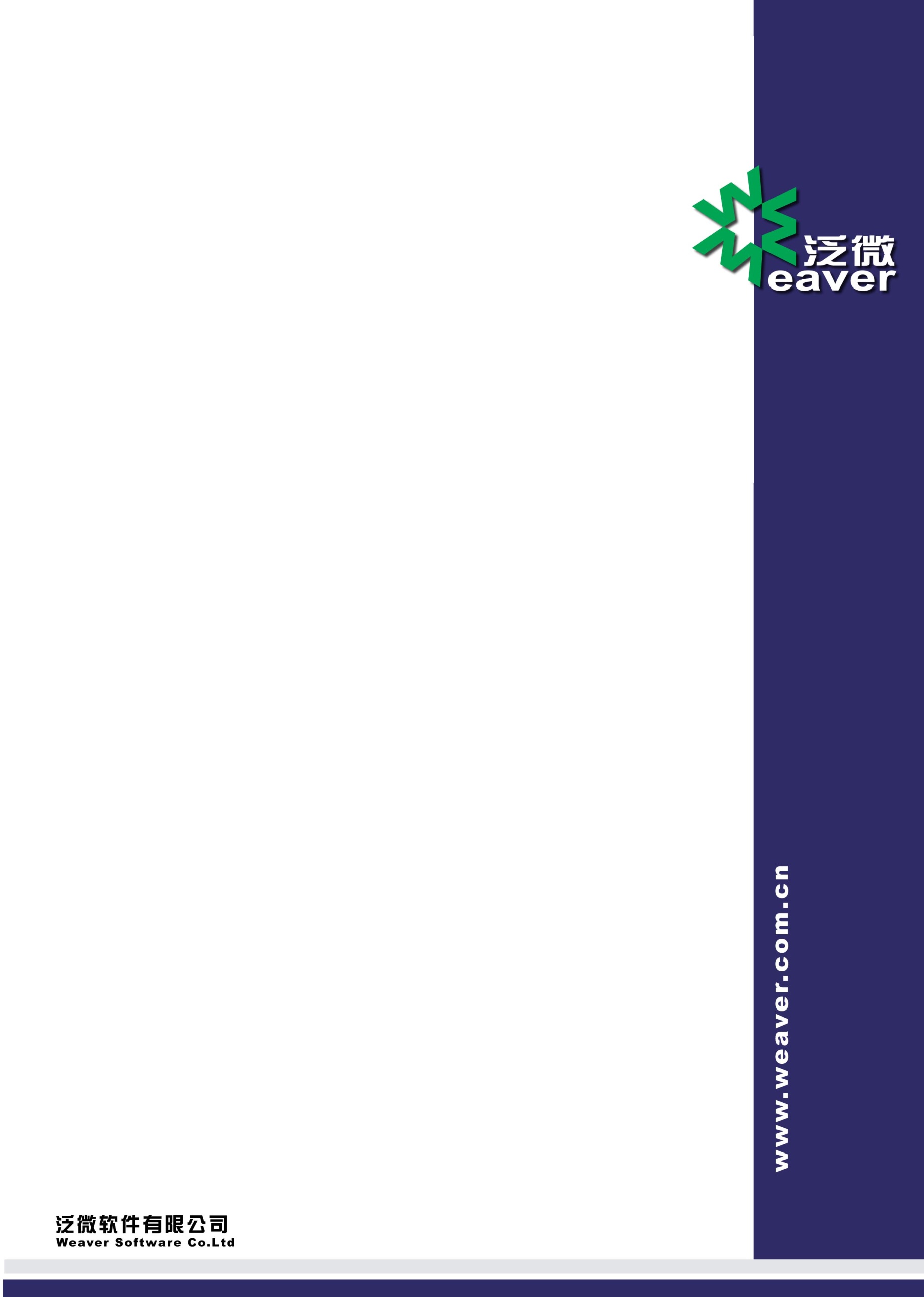
Weaver Software
上海市联航路1188号33号楼泛微软件大厦
邮政编码:200122
电话:+86 21 68869298
传真:+86 21 50942278
泛微协同办公平台E-cology8.0版本后台维护手册(11)—系统参数设置
仅限阅读 请勿传播
当您阅读本方案时,即表示您同意不传播本方案的所有内容
版权说明
本手册以及相关的计算机软件程序仅用于为泛微协同管理平台最终用户提供信息,上海泛微网络科技股份有限公司有权。本手册是上海泛微网络科技股份有限公司的专有信息,并受中华人民共和国版权法和国际公约的保护。
未得到上海泛微网络科技股份有限公司明确的书面许可,不得为任何目的、以任何形式或手段辅助或传播本手册的任何部分内容。
本手册内容若有变动,恕不另行通知。本手册中例子中所引用的公司、人名和数据若非特殊说明,均属虚构。
本手册以及本手册所提及的任何产品的使用均受适应的最终用户许可协议限制。本手册由上海泛微网络科技股份有限公司制作。本手册中提及的所有商标、商标名称、服务标志及徽标均归其各自公司所有。
目录
前 言 4
一、 关于本手册 4
二、 手册结构 4
三、 针对用户 4
四、 更多资源 4
第1章 系统设置 5
一、 概述 5
二、 系统设置 5
三、 授权信息 7
1.3.1、概述 7
1.3.2、授权信息 7
第2章 通用设置 9
一、 概述 9
二、 币种设置 10
2.2.1、概述 10
2.2.2、使用方式 11
2.2.3、维护方式 11
三、 单位设置 13
2.3.1、概述 13
2.3.2、使用方式 13
2.3.3、维护方式 13
四、 区县(二级城市) 14
2.4.1、概述 14
2.4.2、区县设置 15
前 言
1 关于本手册
本手册是泛微协同管理平台E-cology8.0基础版本的系统维护手册,主要为了指导用户管理员使用本产品而编写。
2 手册结构
本手册针对管理员管理泛微协同管理平台E-cology进行详尽描述。
以下是关于本手册的基本结构
- 系统设置
- 通用设置
3 针对用户
本手册针对泛微协同管理平台E-cology的最终用户的系统管理员及模块功能管理员,模块管理员必需具备基本的计算机操作技能,熟悉Windows操作环境并且已经掌握基本的软件操作方法,掌握Internet Explorer浏览器的基本使用,系统管理员还必须对数据库有基本的了解。4 更多资源
本手册涵盖泛微协同管理平台E-cology系统功能的后台维护和配置操作指导,如果您能够详细的阅读本手册,就可以对泛微协同管理平台E-cology进行日程的维护工作。同时向用户提供多种帮助资源,以便您能够熟练使用本产品,从而感受到它的快捷易用。您可以根据实际情况,选择其中适应的方式。
- 应用培训期刊
泛微定期通过电子邮件发送《泛微应用培训期刊》向用户介绍使用泛微软件过程中可能遇到的问题和泛微软件功能应用技巧,提升客户的泛微软件应用水平,加强与泛微客户的广泛交流。
- 培训
针对大规模企业用户,泛微软件有限公司可为其组织上门培训,培训内容包括:产品功能使用、系统管理员培训、系统应用推广、产品使用技巧等。用户可以自行选择培训时间和内容。
电 话: 021-50942228 转 客户服务部
6 系统设置
1、在后端页面右上角其他按钮中,有【系统设置】菜单,如图1所示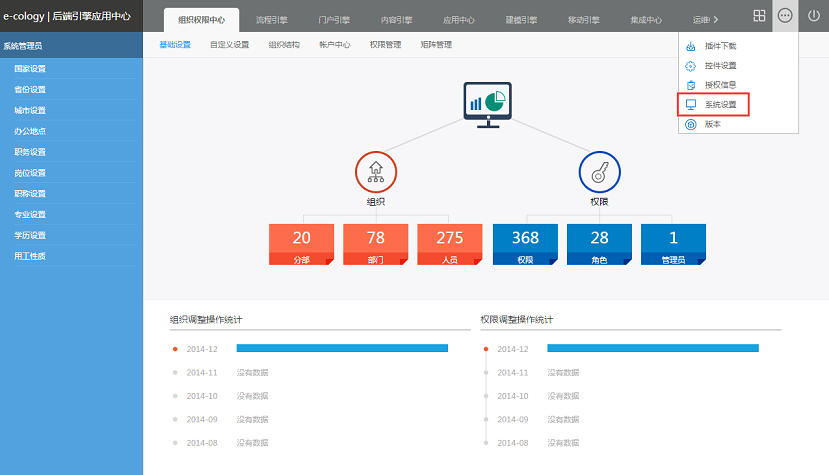
图1
2、点击系统设置菜单后显示如图2所示,分为了3个部分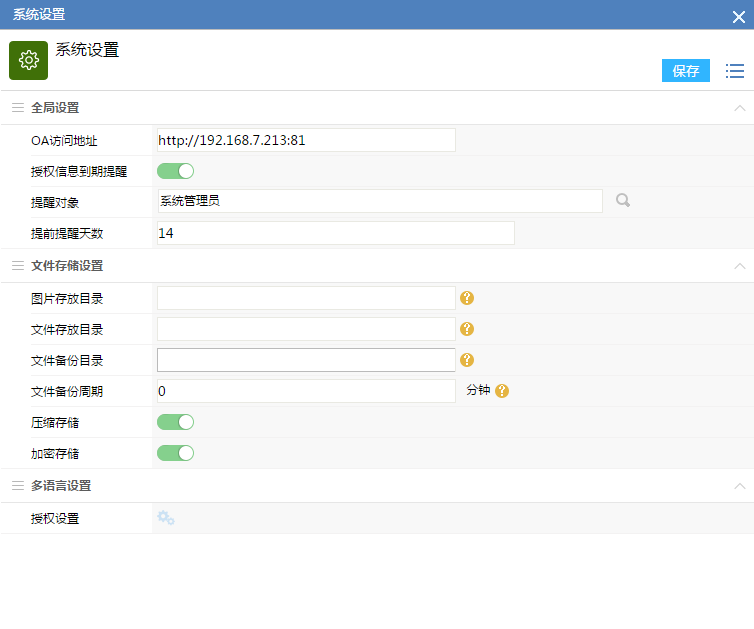
图2
3、在全局设置中主要关系到两个方面的内容,一个是OA地址,一个是授权到期提醒;
- OA访问地址是一个非常重要的字段,必需按照http://地址:端口的方式进行填写,而且是用户可以访问的地址,这里关系到流程存为文档等功能是否可以正常使用,如果这里不设或者设置错误,流程存为文档的功能就无法使用;
- 授权到期提醒分为了3个部分,开关开启后必须设置提醒对象和提前提醒时间,到了提醒时间后提醒对象会在待办事宜中收到授权到期提醒的默认提醒工作流。
4、文件存储设置中是用来设置系统中文件存放在服务器物理地址的,注意这里必需填写服务器的绝对地址,如果是Windows服务器必需带盘符填写,且路径中不能有中文字符,如d:\filesystem,如果是Linux服务器必需是/root/usr/filesystem这样的填写方式,需要注意,Windows服务器是支持网络映射盘符的,需要满足以下三点:1、必须映射到本地,在本地生成盘符;2、映射对象必须有读写的权限;3、映射对象的分区必须是NTFS格式。
- 图片存放目录中存放的是在Html文档编辑和流程多行文本框中直接插入的图片;
- 文件存放目录中存放的是通过附件方式上传到系统中的文档及直接创建的Office文档;
- 文件备份目录是用来备份文件存放目录中存放的文档,通过设定的备份周期进行增量备份;
- 文件备份周期是设置多长时间备份一次文件存放目录中存放的文档;
压缩存储和加密存储是针对存放的文件进行压缩和加密后再放到服务器的物理硬盘中。
7 授权信息
1.3.1、概述
授权信息页面是用来让管理员提交授权文件,了解当前授权用户数使用情况的页面。
1.3.2、授权信息
1、在后端右上角其它设置菜单中有【授权信息】菜单,如图1所示
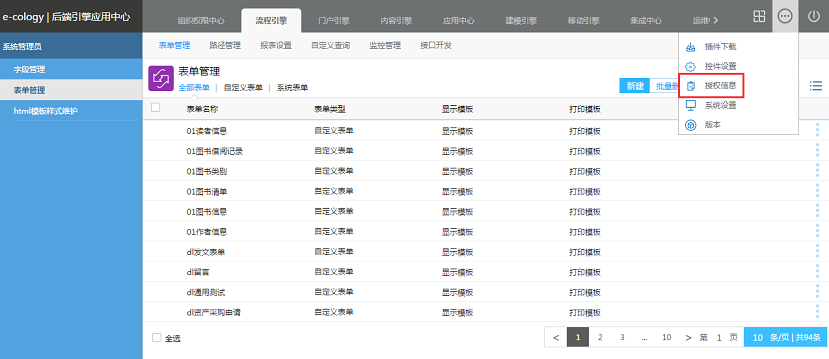
图1
2、点击【授权信息】菜单后显示如图2所示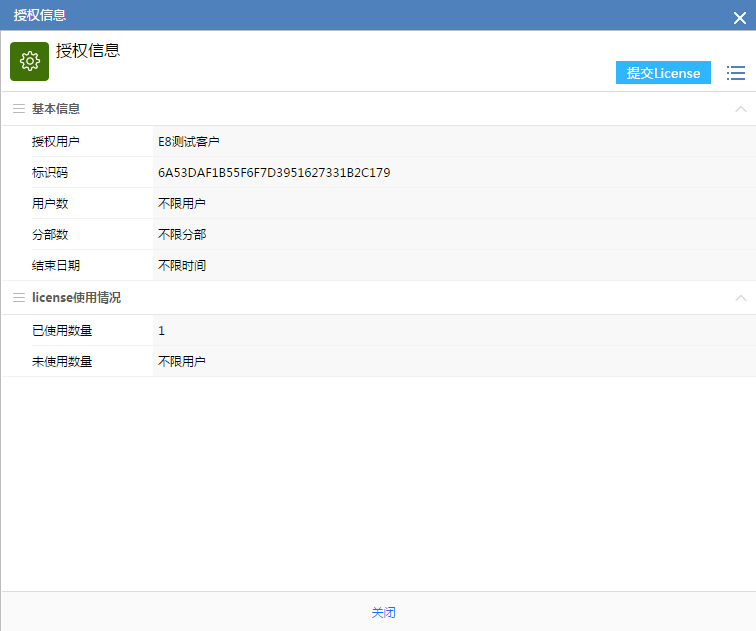
图2在基本信息中可以了解当前系统的授权码、用户数、分部数及到期日期等信息,其中license识别码是在申请license的时候需要提供给泛微公司的,分部数是指系统可以创建的一级分部的数量;
- 在license使用情况中可以了解当前拥有账号的用户总共有多少个,还有多少用户可以分配账号等信息;
- 点击右上角的【提交License】按钮后显示如图3所示
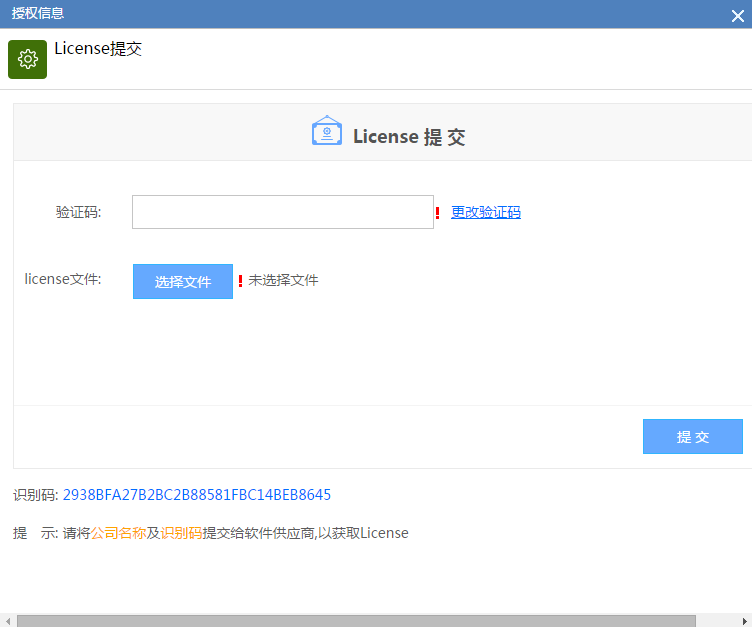
图3
- 输入验证码后选择license文件后提交即可;
- 提交的license文件名的名称就是识别码,所以在提交之前需要验证两者是否一致;
验证码默认为wEAver2006,可以点击【更改验证码】修改,如果忘记了现在的验证码,可以用记事本打开服务器上wever\ecology\WEB-INF目录下的code.key这个文件,里面记录的就是验证码。
- 通用设置
8 概述
通用设置是用来管理货币、物品单位和二级城市的页面。
点击【应用中心】菜单后显示如图1所示,在模块快捷按钮的上方有【通用设置】按钮,点击后显示如图2所示,我们可以对币种和单位进行管理。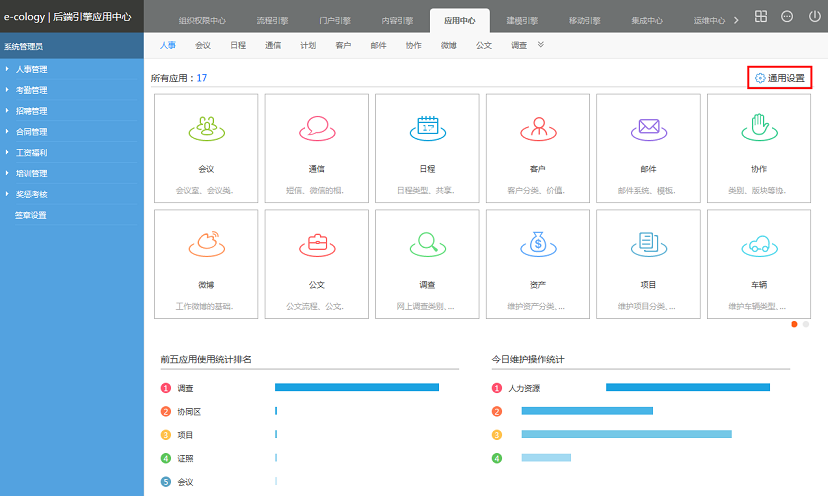
图1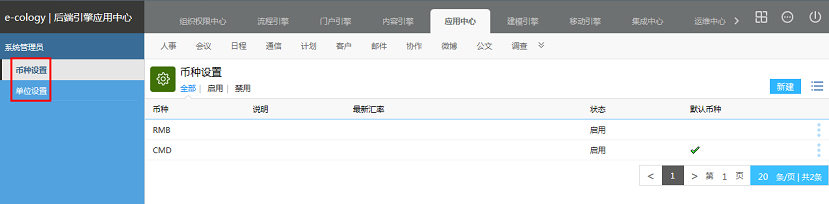
图29 币种设置
2.2.1、概述
设置货币单位的页面2.2.2、使用方式
币种在【应用中心】-【人事】-【招聘管理】-【应聘库】中维护应聘人信息时被引用2.2.3、维护方式
1、点击币种设置后显示如图1所示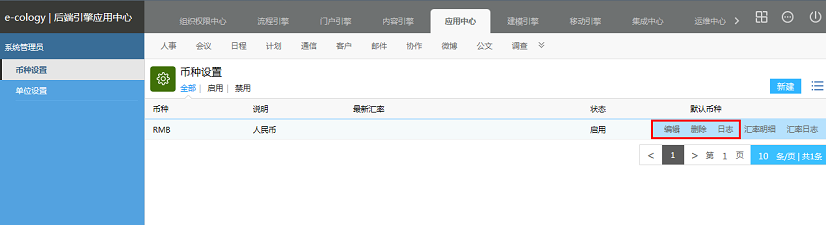
图1
- 点击【新建】按钮可以创建币种;
- 点击列表菜单【编辑】、【删除】可以编辑和删除现有的币种;
- 点击列表菜单【日志】可以查看币种的修改日志,如图2所示
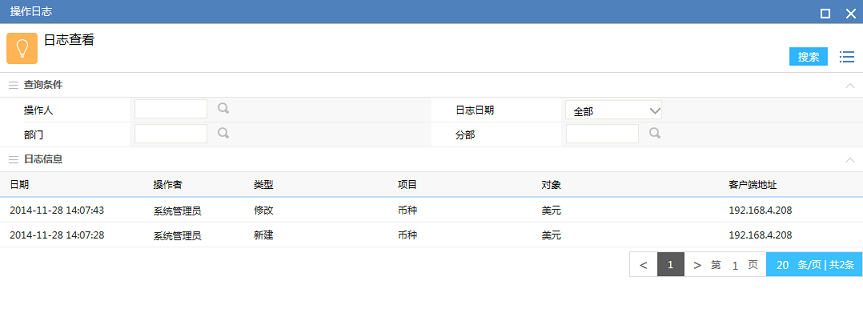
图2
- 点击列表菜单【汇率明细】可以添加当前币种与默认币种之间的汇率关系;
- 点击列表菜单【汇率日志】可以查看当前币种的汇率变更日志情况。
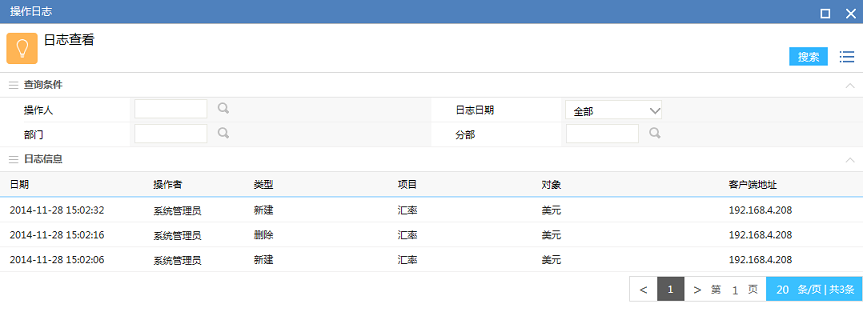
图3
2、点击【新建】币种后显示如图4所示,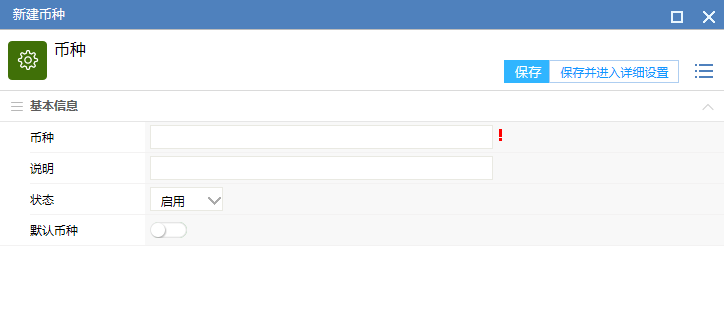
图4
| 字段 | 说明 |
|---|---|
| 币种 | 币种的名称 |
| 说明 | 币种的说明文字 |
| 状态 | 状态有启用和禁用,只有启用的币种在其它地方才能被引用 |
| 默认币种 | 默认币种表示在系统中填写的数量所属的默认货币,必需是启用状态的币种才可以设置为默认币种,同一个时间只能有一个默认币种,其它币种的汇率关系也是根据这个默认币种来的 |
3、点击【汇率明细】后可以添加当前币种的汇率,如图5所示,必需是启用状态的非默认币种才需要添加,点击添加汇率明细后显示如图6所示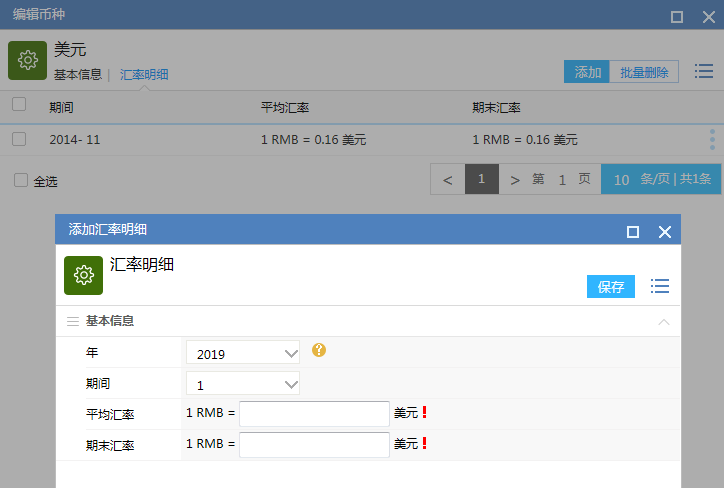
图5
- 年:代表了财务区间年度;
- 期间:代表了财务第几期,每个财务年度有12个期间;
- 平局汇率:平均汇率是指期间内的平均汇率;
-
10 单位设置
2.3.1、概述
2.3.2、使用方式
2.3.3、维护方式
1、点击【单位设置】,显示已维护的单位信息,如图1所示
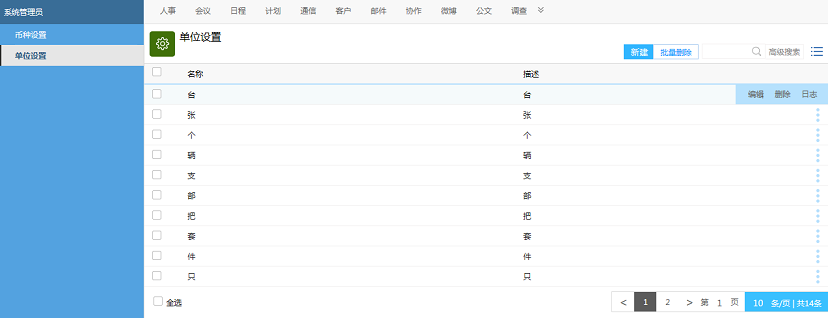
图1 点击【新建】按钮可以创建单位;
- 点击【编辑】和【删除】可以编辑和删除现有的单位
2、点击【新建】按钮显示如图2所示,输入单位名称和描述直接保存即可。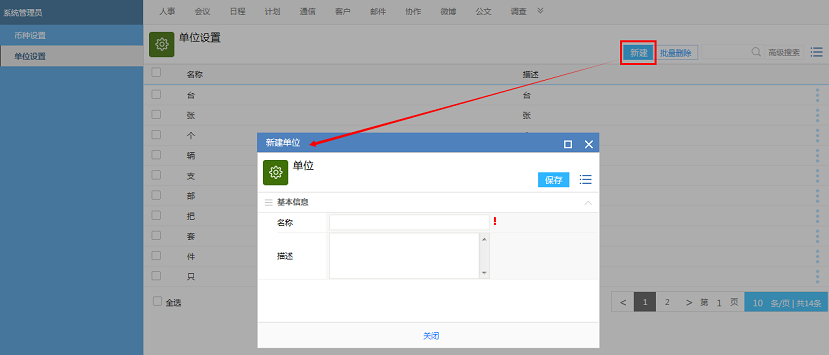
图2
11 区县(二级城市)
2.4.1、概述
区县是在现有的城市下面增加一个层级,用来设置需要的区县级城市。
2.4.2、区县设置
1、点击【区县(二级城市)】菜单后显示如图1所示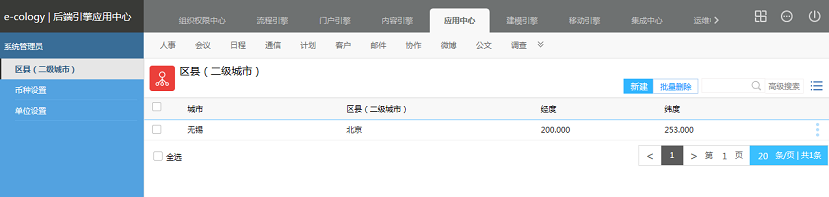
图1
- 点击【新建】按钮可以新建一个城市;
- 选中已有的城市点击【批量删除】按钮可以删除选中的城市;
- 列表菜单有【编辑】和【删除】按钮,点击后可以编辑和删除当前的城市。
2、在图1中点击【新建】按钮后显示如图2所示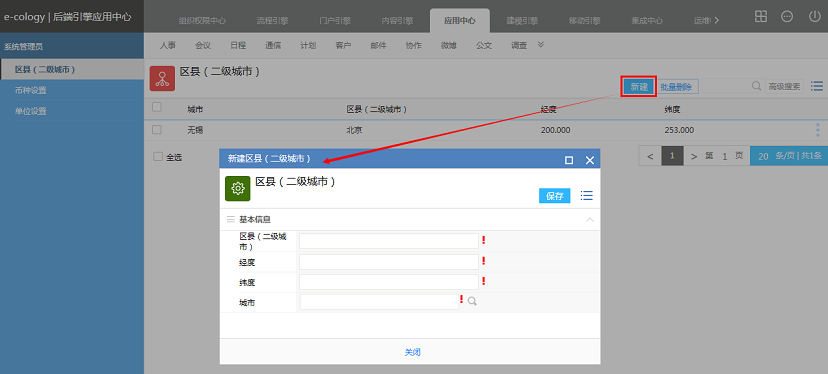
图2
- 【区县(二级城市)】字段中填写城市或区县的名称;
- 经度纬度填写城市所在的经纬度,详细数据可以去百度搜索;
- 城市是一定要选择的,选择所属的上级城市,比如浦东新区,所属城市就是上海。

Submitted by Weaver
2017-09-14

